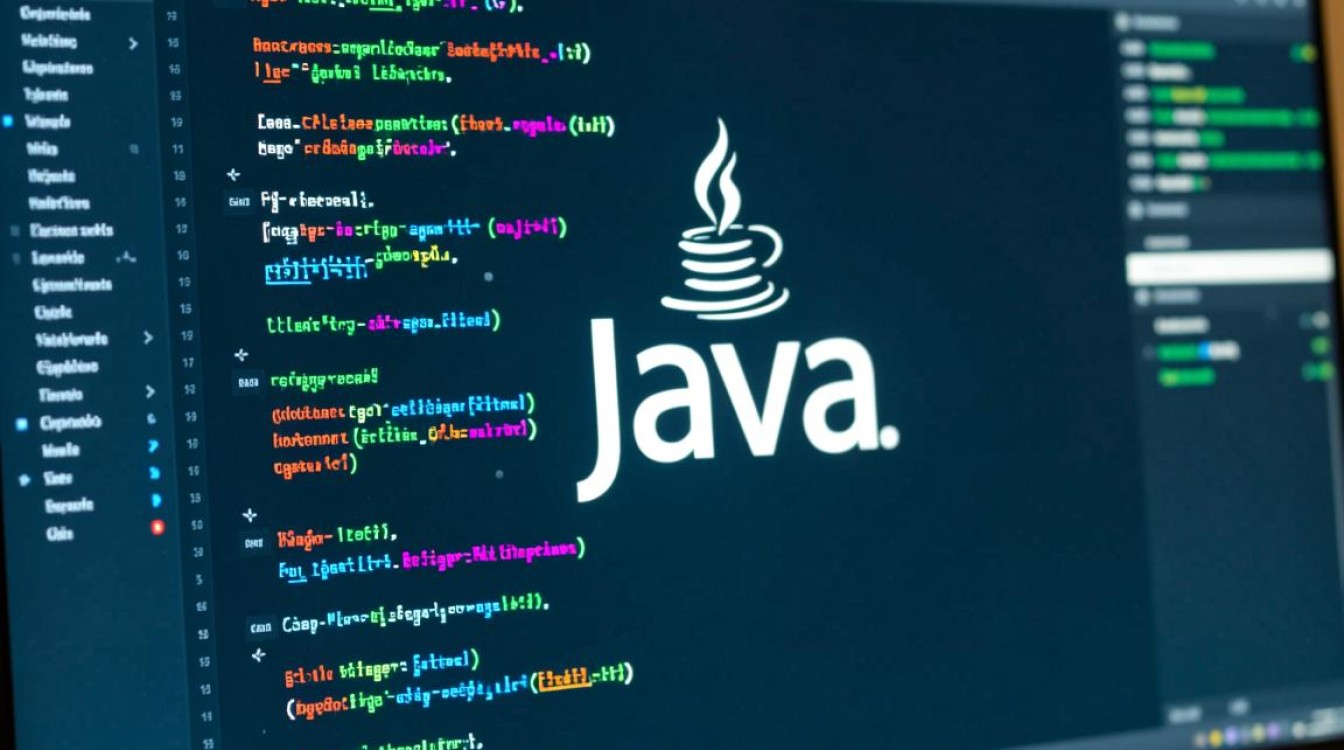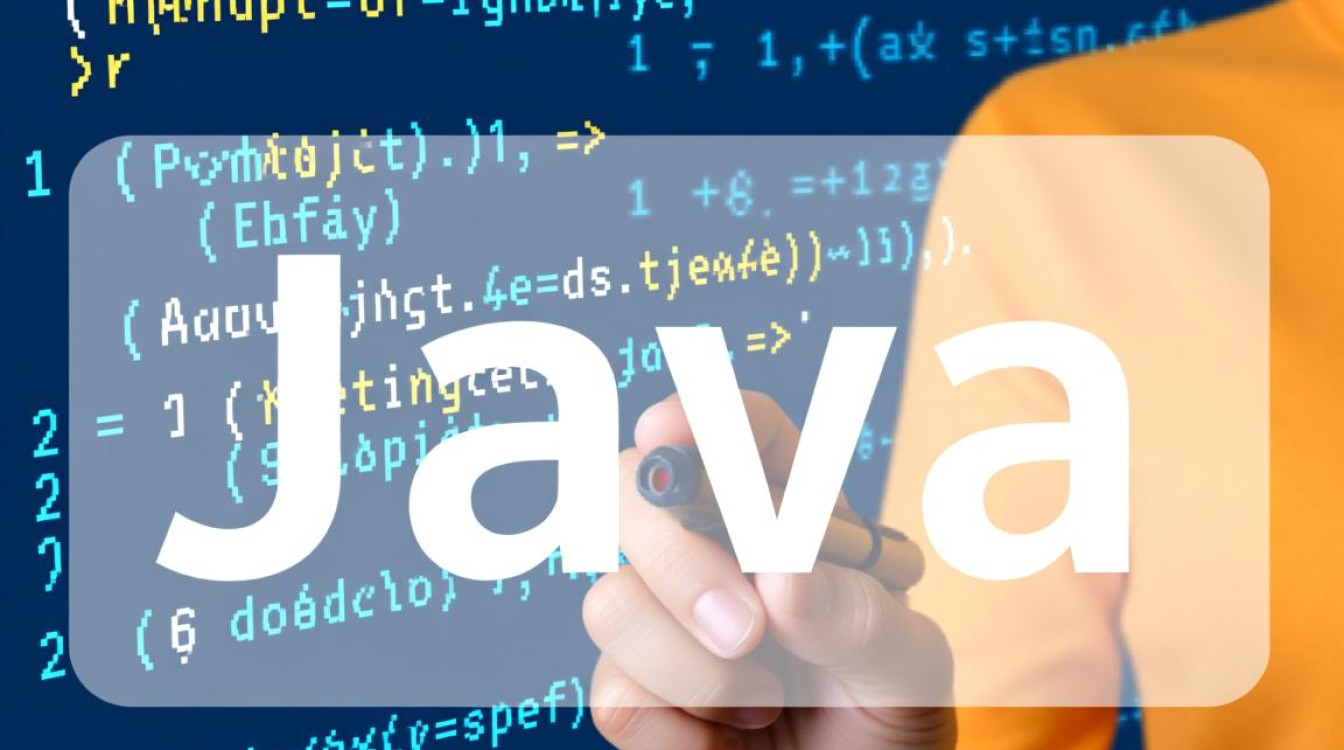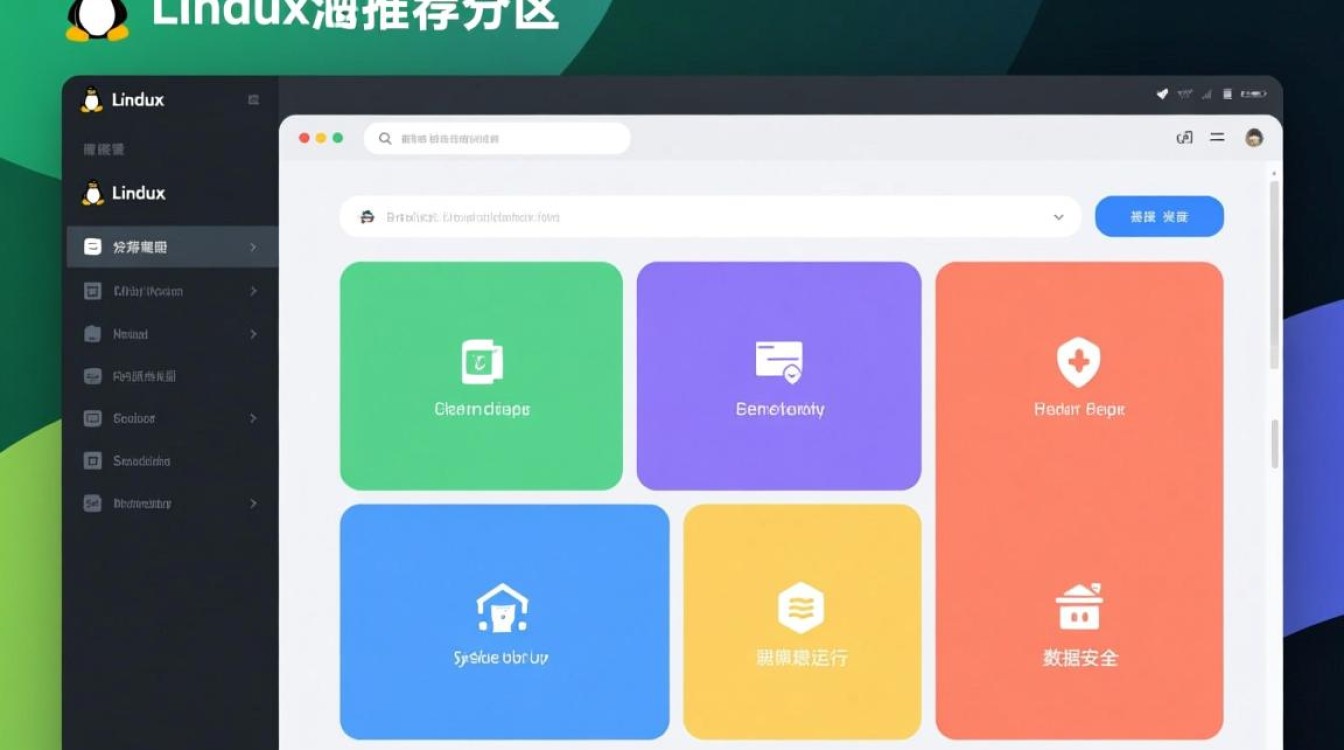如何转移虚拟机

在现代IT环境中,虚拟机(VM)的转移是一项常见且重要的操作,无论是为了硬件升级、资源优化,还是应对灾难恢复需求,掌握正确的转移方法都能确保业务连续性和数据安全,虚拟机转移涉及多个技术环节,包括环境评估、工具选择、数据迁移及后续验证,本文将系统介绍不同场景下的转移步骤、注意事项及最佳实践,帮助用户高效完成迁移任务。
迁移前的准备工作
在开始迁移前,充分的准备是确保成功的关键,首先需要明确迁移目标和场景,例如是本地主机之间的迁移、跨物理机的迁移,还是从本地环境迁移至云平台,不同场景对工具和流程的要求差异较大,例如本地迁移可能依赖虚拟化管理工具(如VMware vSphere、Hyper-V),而云迁移则需要兼容云平台格式(如AWS AMI、Azure VHD)。
需对源虚拟机进行全面评估,包括硬件配置(CPU、内存、磁盘容量)、操作系统类型、安装的软件及依赖服务,以及网络配置(IP地址、子网、防火墙规则),建议使用快照功能备份当前虚拟机状态,以防迁移过程中出现意外数据丢失,检查目标环境的兼容性也十分重要,例如目标主机是否支持源虚拟机的CPU指令集、存储格式(如VMDK、VHDX)是否被支持等。
制定详细的迁移计划,包括时间窗口、资源分配、回滚方案及责任人分工,对于生产环境中的虚拟机,建议在业务低峰期执行迁移,以减少对业务的影响。
常见的迁移类型及工具选择
虚拟机迁移主要分为静态迁移和动态迁移两类,二者的适用场景和技术实现存在显著差异。
静态迁移
静态迁移(也称离线迁移)是指关闭源虚拟机后,将其磁盘文件和配置文件复制到目标主机,再在目标主机上重新启动,这种方法适用于对停机时间要求不高的场景,如测试环境或非核心业务系统。

工具选择:
- VMware vSphere:使用vCenter Server的“迁移虚拟机”功能,支持将虚拟机从ESXi主机迁移至另一台ESXi主机,或导出为OVF格式再导入。
- Hyper-V:通过“导出”功能将虚拟机文件(.vhdx、.vmcx等)保存至目标位置,再在Hyper-V主机上“导入”。
- KVM:使用
virt-manager图形化工具或virsh命令行工具,通过virsh migrate命令实现离线迁移。
动态迁移
动态迁移(也称在线迁移或热迁移)允许在虚拟机运行状态下将其从源主机转移到目标主机,且业务中断时间极短(通常为几秒至几十秒),这种方法适用于对可用性要求高的生产环境。
工具选择:
- VMware vMotion:vSphere的核心功能,依赖共享存储(如SAN、NAS)实现内存和CPU状态的实时同步,无需停机即可完成迁移。
- Hyper-V Live Migration:要求源主机和目标主机位于同一Active Directory域,并配置故障转移集群,通过高速网络传输内存页和磁盘数据。
- KVM Live Migration:基于libvirt和QEMU,需确保源主机和目标主机共享存储,并配置SSH免密登录,使用
virsh migrate --live命令执行迁移。
云迁移
将本地虚拟机迁移至云平台(如AWS、Azure、阿里云)需要转换虚拟机格式并适配云环境。
工具选择:
- AWS VM Import/Export:支持将VMDK、VHDX等格式转换为AWS AMI(Amazon Machine Image),再通过EC2启动。
- Azure Migrate:提供评估和迁移工具,可整合VMware vCenter,实现虚拟机至Azure VM的自动化迁移。
- 第三方工具:如Veeam、Zerto等,支持跨平台的物理机/虚拟机至云的迁移,并提供增量同步和持续数据保护功能。
迁移步骤详解
以VMware vSphere环境下的静态迁移为例,以下是具体操作步骤:

- 创建快照:在vCenter中选中源虚拟机,右键选择“快照”->“拍摄快照”,记录当前状态以便回滚。
- 关闭虚拟机:确保虚拟机内操作系统正常关机,避免数据损坏。
- 选择迁移方式:右键点击虚拟机,选择“迁移”->“更改主机/存储”,或通过“导出”功能生成OVF模板。
- 配置目标主机:指定目标ESXi主机、数据存储(确保磁盘空间充足)以及网络映射关系。
- 执行迁移:确认配置后开始迁移,进度可通过“任务” tab监控。
- 验证虚拟机:在目标主机上启动虚拟机,检查网络连通性、磁盘挂载及服务运行状态。
对于动态迁移(如vMotion),步骤更为简化:只需确保源主机和目标主机满足共享存储、网络兼容性等前提条件,通过vCenter直接启动迁移任务即可,无需停机。
迁移后的验证与优化
迁移完成后,验证工作必不可少,需检查虚拟机的网络配置(IP地址、DNS、网关是否正确)、存储性能(磁盘I/O、读写延迟)、CPU及内存使用率是否与迁移前一致,对于业务系统,还需应用层测试,如数据库连接、Web服务访问等,确保功能完整性。
针对迁移后的环境进行优化可提升性能。
- 调整虚拟硬件:根据目标主机资源分配,调整虚拟机的CPU核心数、内存大小及磁盘类型(如SSD)。
- 更新驱动程序:在虚拟机操作系统中安装或更新VMware Tools或Hyper-V Integration Services,以提升兼容性和性能。
- 监控与告警:部署监控工具(如Zabbix、Prometheus),跟踪虚拟机运行状态,及时发现潜在问题。
常见问题与解决方案
| 问题现象 | 可能原因 | 解决方案 |
|---|---|---|
| 迁移失败,提示“存储空间不足” | 目标数据存储容量不足 | 清理目标存储或选择更大的存储位置 |
| 虚拟机启动后网络不可用 | 网络映射错误或驱动未更新 | 检查虚拟机网络适配器配置,重新安装VMware Tools |
| 动态迁移过程中断 | 网络不稳定或共享存储故障 | 检查网络连接和存储状态,重新执行迁移 |
| 云迁移后性能下降 | 云平台磁盘I/O限制 | 选择更高性能的磁盘类型(如AWS gp3、Azure Premium SSD) |
虚拟机迁移是一项系统性工程,需要综合考虑环境兼容性、工具选择、流程规划及风险控制,无论是静态迁移、动态迁移还是云迁移,充分的准备和严格的验证都是确保成功的关键,通过合理选择工具(如vSphere、Hyper-V、云平台原生服务)并遵循最佳实践,用户可以高效、安全地完成虚拟机转移,为业务连续性和资源优化提供有力支撑,在实际操作中,建议先在测试环境模拟迁移流程,熟悉工具功能和潜在问题,再逐步推广至生产环境,以降低风险并提升迁移效率。